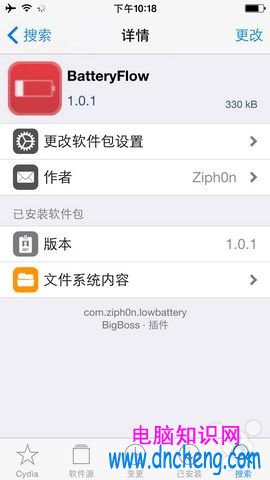萬盛學電腦網 >> 手機應用 >> iPhone >> iphone無需越獄實現主屏幕圖標隨意擺放
iphone無需越獄實現主屏幕圖標隨意擺放
此前,我們向大家介紹過不少利用 iOS 小 Bug 的彩蛋,譬如無需越獄修改運營商 Logo、無需越獄用報刊雜志程序做應用文件夾、無需越獄在主屏幕創建快速撥號圖標等等,今天給大家帶來的是無需越獄實現主屏幕圖標隨意擺放。

想必越獄用戶都對 GridLock 這款插件相當熟悉,它可以實現屏幕圖標隨意擺放,滿足用戶個性化的需求。未越獄的用戶現在也無需羨慕嫉妒恨了,只要按照以下步驟,也可以實現同樣的效果。需要提醒的是,務必保持足夠的耐心。
設備需求:運行 iOS 6 以上的所有設備
前期准備:在屏幕最後一行放置一個至少包含 2 個 App 的文件夾,建議放在第二個圖標的位置。
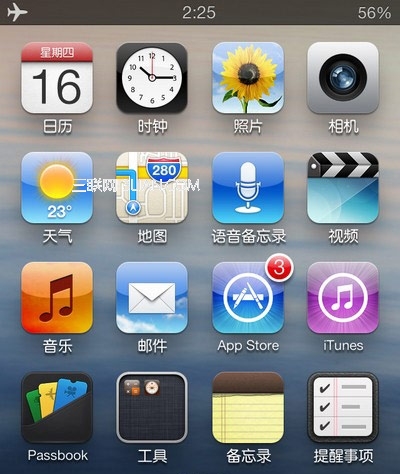
正式開始:
一、打開文件夾,長按任意圖標進入編輯模式,圖標會不停抖動。
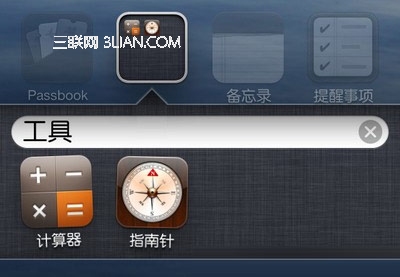
二、手指按住其中一個 App 將其拖出文件夾外,並放到同一行的第四個圖標上,系統會自動建立一個新文件夾,然後把該 App 拖回原來的文件夾(注意:整個步驟完成前不要抬起手指,一氣呵成)。
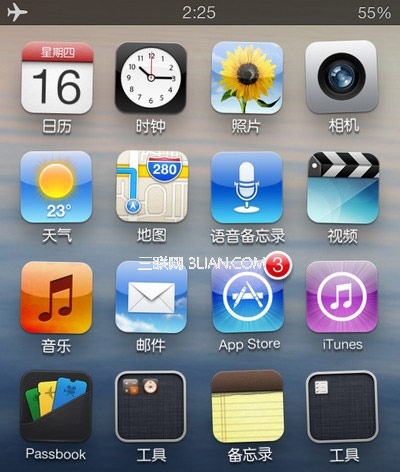
三、可以看到,此時屏幕最後一行共有兩個文件夾。打開新建的文件夾,進入編輯模式,把裡面唯一的 App 拖到主屏幕你想留下空白的地方上,松開手就可以看到一個透明的空白間隔出現了。
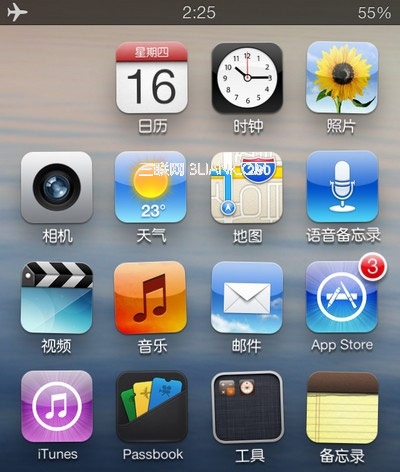
四、重復以上步驟,創造出自己喜歡的屏幕布局。

然而,需要遺憾地聲明的是,這個方法有三個缺陷:
一、重啟設備後,屏幕布局將會復原。這是最致命的缺陷,因此,不想讓辛勞成功毀於一旦的話,最好保證設備的電量以免自動關機。
二、如果屏幕擁有三頁或以上,在切換到第三及更後的頁面時,屏幕布局會被打亂。解決辦法有兩種,第一種是切換到最左邊的 Spotlight 頁面再切回來。第二種是在其中一頁放一個文件夾,打開再關閉文件夾後布局將會恢復。
三、在打開文件夾的時候,空白圖標處會顯示本應該出現的 App 圖標,不過這只是暫時的。
最後綜合起來看,這個小彩蛋的實用性似乎並不高,不過對於不越獄的用戶來說,看著“日久生厭”的屏幕布局,嘗試點新鮮感也是個不錯的選擇。或者,我們還可以用來惡搞一下朋友的設備呢。
PS:配圖中的測試設備已經越獄,但小編在其他未越獄的設備上同樣操作成功。祝你好運!
注:更多精彩教程請關注三聯手機教程欄目,三聯手機數碼群:296605639歡迎你的加入